Menggunakan Kernel Linux Terbaru di Ubuntu 20.04
diperbarui tanggal 30 Desember 2020
Kernel adalah inti dari sistem operasi Linux yang menjadi jembatan antara hardware dengan software pendukung sistem operasi lainnya. Pada kernel ini ditanamkan driver yang membuat hardware bisa digunakan.
Kernel terus dikembangkan, anda dapat mengikuti perkembangan kernel linux di https://www.kernel.org/, pada saat artikel ini diperbarui, kernel versi stabil yang terbaru adalah versi 5.10.3.
Distro Ubuntu 20.04 menggunakan kernel versi yang lebih lama yaitu 5.4.x. Sebenarnya kernel ini dapat diganti, diupdate dengan versi yang lebih baru untuk meningkatkan kemampuan sistem operasi, salah satunya adalah dukungan terhadap hardware baru. Ketika user memperbarui versi Ubuntu, user akan mendapatkan kernel baru. Namun user juga dapat mengganti kernel tanpa memperbarui versi Ubuntunya. Cara mengganti kernel dapat dilakukan dengan melakukan compile kernel dari source codenya, namun cara ini rumit dan memakan waktu. Cara lain untuk mengupgrade kernel adalah dengan menggunakan paket binary kernel untuk Ubuntu yang terdapat di https://kernel.ubuntu.com/~kernel-ppa/mainline/, berikut ini adalah langkah-langkahnya :
1. Unduh kernel di https://kernel.ubuntu.com/~kernel-ppa/mainline/
Pilih versi kernel, misalnya di sini saya menggunakan kernel 5.10.3
2. Pilih arsitekturnya, arsitektur yang tersedia adalah
amd64, i386, armhf, arm64, ppc64el, atau s390x
Di sini saya menggunakan amd64
3. Unduh file .deb yang diperlukan, yang harus diunduh adalah file linux-headerrs all, linux-headers generic atau linux-headers lowlatency, linux-image-unsigned generic atau linux-image-unsigned lowlatency, dan linux-modules generic atau linux-modules lowlatency. Di sini saya menggunakan generic, perbedaan generic dengan lowlatency kalau tidak salah terdapat pada jumlah modul kernel yang dicompile, yang generic lebih banyak.
Berikut ini adalah file-file yang saya unduh
linux-headers-..._all.deb
linux-headers-...-generic_..._amd64.deb
linux-image-unsigned-...-generic_..._amd64.deb
linux-modules-...-generic_..._amd64.deb
4. Pasang paket .deb lewat terminal menggunakan perintah dpkg.
Buka terminal, kemudian eksekusi perintah
sudo dpkg -i path_tempat_file_disimpan/*.debGanti path_tempat_file_disimpan dengan alamat path tempat menaruh file .deb kernel yang diunduh pada langkah 3, misalnya bila file disimpan di folder Downloads maka path_tempat_file_disimpan diganti menjadi ~/Downloads
5. Restart komputer / laptop, kemudian login dan kernel versi baru sudah terpasang. Anda dapat memastikan versi kernel yang digunakan melalui perintah
uname -a

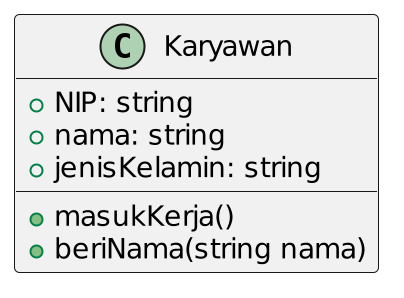

Comments
Post a Comment